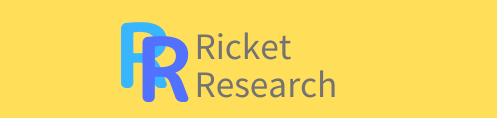みなさん、どうも。大学生のリケットです。
さて、大学生・もしくはこの春に大学生活をスタートする方にとって必要なのがノートPC。そこでいざ選ぼうと思っても、“種類が多すぎてどれを選べばよいのか、わからない!”となってしまっていないでしょうか。
そこで今回は、現在大学生である筆者がPCの選び方とその条件に合ったPCを紹介します。
大学側が求める性能は?
ではまず、大学側が求めるPCの性能(スペック)を確認しましょう。
筆者は大学の理工学部に通っています。学部によってはより高いスペックが要求されるかもしれませんので、大学からの通知を確認してください。
筆者の大学で要求されているのは次のとおりです。
| 推奨スペック | 必要スペック(最低限) | |
| OS | Windows 10 Home以上、macOS High Sierra(10.13)以上 | 左記と同様 |
| CPU | Intel Core i5以上 | intel Core i3以上 |
| メモリ | 8GB以上 | 左記と同様 |
| ストレージ | 256GB以上 | 左記と同様 |
| 画像サイズ (画面サイズ) | 13.3インチ以上 | 11.6インチ以上 |
| 解像度 | 1920 x 1080以上 | 1366 x 768以上 |
| 重量 | 1.3kg以下 | 1.5kg以下 |
| 無線LAN | IEEE 802.11a/b/g/n/ac | 左記と同様 |
| バッテリ 駆動時間 | 12時間以上 | 8時間以上 |
このようになっています。これらの項目についてみていきましょう。
大学生のPCに求められる条件
さて、大学生が持つPCに求められる条件とはどのようなものなのでしょうか。
筆者の考えは、以下の点です。
- 4年間、性能不足を感じることなく使えるスペック
- 軽量、小型で持ち運びやすい
- コスパが良い
どのような意味を持つのか、1つずつ見ていきましょう。
①4年間、性能不足を感じることなく使えるスペック
1つ目は、性能不足を感じず4年にわたって使えるスペックです。学部学科によってはさらに長期間使うことになるかもしれません(途中で買い換える選択もありますが)。
価格の安さばかりを重視して選ぶと、処理が遅くなるなどして苦労する可能性が。そこで、この記事では賢くそれなりのスペックを選ぶための情報をお伝えします。
なお、設計(CAD)や3DCGなどを扱う場合は、より高いスペックが求められます。以下ではその場合求められる性能についても載せておきます。
【OS】 Windowsか、Macか
まず、PCにはWindowsを搭載したものと、Macを搭載したものがあります。
大学から指定されている場合は、それに従えばOK(デザイン系の学部などではMacが指定される可能性も)。
問題は指定されていない場合。どちらにすればよろしいのでしょうか。
オススメは、Windowsです。理由は以下のとおり。
- Windows利用者のほうが多い
- 同等のスペックで比較した場合、MacBookよりWindowsのPCのほうが安いことが多い
このような点です。まず、Windowsユーザーが多くのシェアを占めています。
そのため、わからないことがあったときに聞きやすく、ネットでもすぐに答えが発見できます。
また、Windowsのシェアが多いということは、企業でもWindowsを使用している可能性が高いことを指します。せっかくMacの使い方を覚えても、就職してからまたWindowsの使い方を学ぶのは大変。ならば、最初からWindowsにしてしまうのが得策ではないでしょうか(もちろん職種によってはMacを使うことになりますが)。
次に、MacBookよりWindows PCのほうが安い点(同じスペックで比較した場合)。
最新のMacBookは、Apple独自のチップを搭載したことにより比較しづらいですが、過去モデルで比べるとやや割高な傾向。
コスパで選ぶならばWindowsということになります(ただし、機能面やデザインをこだわって選ぶ出すと、Macとそう価格が変わらなかったり…)。
ちなみに、プログラマーと言うとMacのイメージがあるかもしれませんが、筆者の学部でプログラミングは、Windowsで学んでいます。Macにも良さはありますが、Windowsでも多くのソフトが使えますし、ユーザーも多いWindowsを勧めます。
ただ、
MacBookのデザインはカッコいい! よね。
(MacでもWordやExcelなどは問題なく使えますし、基本的な用途で困ることはないので、わからないとき調べられれば、そんなに問題はありません。iPhoneとの連携もしやすい)
OSは…
| 一般ユーザー、迷ったら | Windows |
| 大学から指定された場合、デザイン系、音楽系など | Mac |
【CPU】 Intel Core i5が基準
CPUとは、コンピュータの制御や計算処理などを行う、PCの頭脳といえるパーツです。
CPUと一口に言っても、性能の低いものから高いものまで幅広く存在。どう選べばよいのかわからないと感じる方も多いでしょう。
まず、CPUはIntel社とAMD社の2社が発売しています。この2社が出しているCPUを大雑把に紹介すると以下のとおり。
| 性能 | Intel | AMD |
|---|---|---|
| 高 | Core i7 | Ryzen 7 |
| 中 | Core i5 | Ryzen 5 |
| 低 | Core i3 | Ryzen 3 |
IntelはCore iシリーズ、AMDはRyzenシリーズというCPUを出しており、数字が大きくなるほど性能が高くなります。
ただし、性能が上がるほど価格も上がるため、コスパを考えれば必ずしも上位のCPUが優れているわけではありません。性能が上がると、消費電力や発熱も増えます。
では、どのCPUを選べばよいのでしょうか。
一つの基準となるのは、上記の表で中程度の性能としたCore i5でしょう。中程度で十分なのか不安かもしれませんが、レポートを書いたり、プログラムを書いたりする分にはとりわけ問題なく、大半の大学生の使用用途であれば必要十分です。
もちろんゲームは厳しいですが、そもそもモバイルノートPC自体がゲームをやるために設計されていないので、ゲームをやりたいならデスクトップPCを買うか、ゲーミングノートPCを選んでください。
一方、設計や3DCGなど重い処理を行うソフトを扱うのであればCore i7にしてください。
また、文系で最低限のレポート作成やネットでの調べ物くらいにしか使わないのであればCore i3でも問題はありません。しかし、PCは少なくとも4年間使いますので、場合によっては性能が不足するおそれがあります。金銭面に余裕があるのであればCore i5を搭載した製品を選ぶことをおすすめします。
CPUは…
| 一般ユーザー(レポート作成、ネットサーフィン、プログラミング) | Core i5 |
| 設計、3DCGなど重い処理 | Core i7 |
【メモリ】 最低8GB
メモリは、同時に複数のファイルを開く場合、そのデータを開いておくための場所です。つまり、さまざまなソフトを同時に開いたり、ブラウザのタブをたくさん開いたりする場合に容量必要なパーツです。
もちろんソフトによっては多くのメモリを消費することもあるので、ある程度の容量が必要になります。
では、どれくらいあればよいのか。
その目安は8GBでしょう。そもそも4GBのPCは格安PCでしか見なくなっており、Core i5のCPUに対しては8GBメモリが組み合わされています。
4GBだと、複数のサイトを開いてのレポート作成などでも、重さを感じる可能性があります。いくらCPUの性能が高いとしても、メモリとのバランスが悪ければ真の性能は発揮できません。
そのため、CPUをCore i7にするよりも、メモリを8GBや16GBにしたほうが幸せになれます。
メモリは…
| 一般ユーザー(レポート作成、ネットサーフィン、プログラミング) | 8GB |
| 設計、3DCGなど重い処理(Core i7と組み合わせ) | 16GB |
【ストレージ】 動画、画像データを大量に保存するなら…
ストレージは、データを保存しておく場所です。
この容量に関しては、何のデータを保存するかによって、必要な容量が変わってきます。
最低限のレポート作成やスライド作成などを行うだけなら、128GBもあれば十分。ただし、不足の可能性もあるので、余裕を持たせるために256GBをオススメします。
一方、画像や動画ファイルを保存する場合、大容量が必要なため、512GBや1TBをオススメします。
さらに、ストレージにはSSDとHDDの2種類があります。特徴は以下のとおり。
| SSD | HDD | |
|---|---|---|
| 長所 | ●データの読み書きが高速 ●衝撃に強い | ●容量あたりの価格が安い |
| 短所 | ●容量あたりの価格が高い | ●データの読み書きに時間がかかる ●衝撃に弱い |
ざっとこんな感じ。SSDのほうが価格が高いとしていますが、そこまでの違いはなく、最近はHDD搭載のノートPCは減ってきているので、素直にSSDのものを選びましょう。
ストレージは…
| 一般ユーザー | SSD 256GB以上 |
| 動画、画像などを多く保存する場合 | SSD 512GB~1TB |
【解像度】 1920 x 1080がオススメ
解像度とは、画面のドット数のこと。解像度が1920 x 1080(フルHD)ならば、横に1920ドット、縦に1080ドットが敷き詰められています。
つまり、この数字が多ければ多いほど、よりドットが細かくなり、高画質な映像を視聴できるのです。
また、解像度の高いほうがより多くの情報を表示できます。
こちらが比較画像。
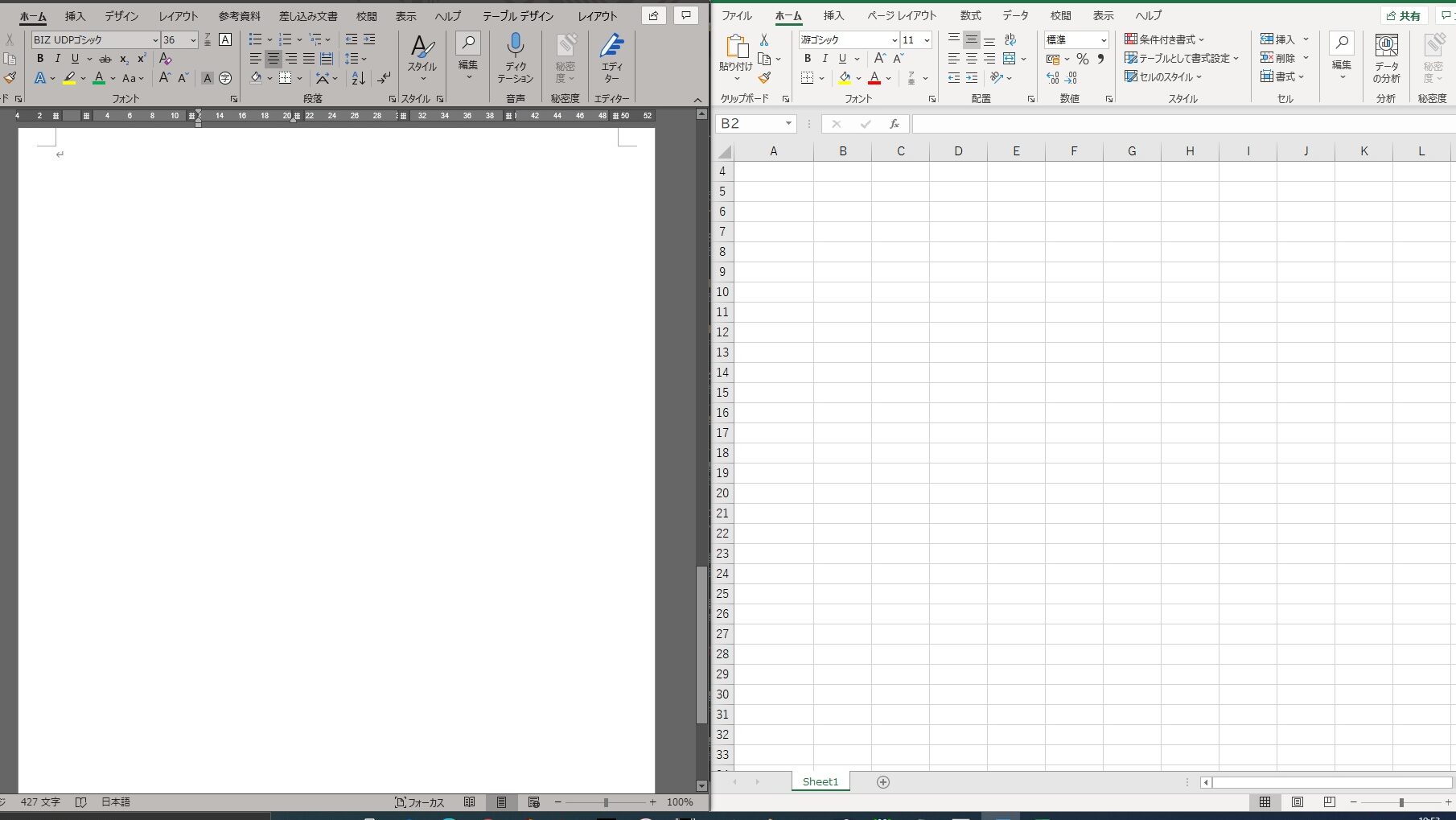
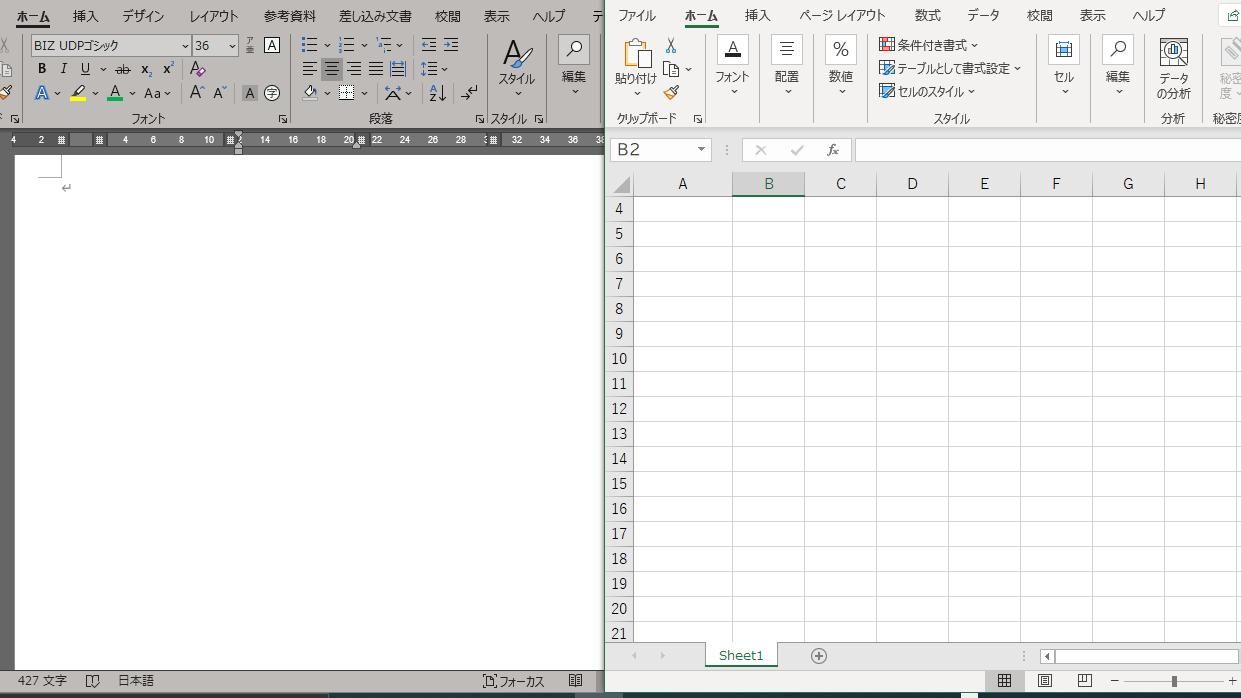
上と下の画像を比べると、上の方がExcelのセルの行数が多く表示できています。また、上の画像ではWordとExcelが左右に並んでいますが、下の画像はWordをフルHDと同等のウインドウの大きさで表示すると、Excelが重なってしまっています。
このように単純な情報量がアップするため、ここはぜひ1920 x 1080(フルHD)の画面を選んでください。
なお、さらに高い解像度(4Kなど)の製品もありますが、画面サイズが小さい場合は文字の大きさも小さくなるため、予算に余裕がなければフルHDで十分です。
解像度は…
| 一般ユーザー | 1920 x 1080(フルHD) |
| 画面サイズが大きければ | 3840 x 2160(4K)や2560 x 1440(WQHD)を選んでもOK |
【無線LAN】 ノートPCなら間違いなく搭載されている
無線LANは、ケーブルをつなぐことなくインターネットに接続するために必要です。
現在、発売されているノートPCならば間違いなく搭載されているので、特に心配する必要はありません。念のため買う前に無線LANがついているか確認する程度で良いでしょう。
(一応、無線LANにも規格はあります。IEEE 802.11a/b/g/n/acの太字部分です。古いPCだとacに対応していない場合などがありますが、ここ数年に出たPCであれば大方対応しているので詳しくは紹介しませんでした。
また、デスクトップPCの場合は有線LAN接続が前提で、無線LANはオプション扱いになっていることも多いです)
【バッテリー駆動時間】 実働値は公称値の半分と見積もる
バッテリーが続く時間です。
メーカーは、バッテリー駆動時間を公表していますが、実際にその時間駆動し続けることはまれで、その前に切れてしまいます。
そのため、実働時間は、メーカーの公称値より半分と見積もっておきましょう。
例 メーカー公称値が12時間ならば実際は6時間、8時間なら実際は4時間程度
②軽量、小型で持ち運びやすい
大学生は持ち運びが基本ですので、軽さも重要です。
【重量】 軽いほうがよいが、価格もアップ…
重量に関しては、持ち運びの多い大学生であることを鑑みると、軽いに越したことはありません。
最近は1kg以下の製品も増えていますが、基本的に軽いほど高いです。
というのも、軽くするためにはアルミニウムやカーボンといった素材を使用することになります。PCは頑丈さも求められる(とくにモバイルノートPCはの場合)ため、このような素材を使うのですが、これが高価。
そのため、軽量化するほど高くなります。予算に余裕があるのであればオススメできますが、予算に余裕がなければポリカーボネートなどで作られた重量1.3kg以下の製品を選びましょう。
1.3kg前後だとやや重さを感じますが、筋肉痛になるほどではなく、コスパの優れた製品も多いです。
なお、筆者の大学側の必要スペックは1.5kg以下となっています。リュックであれば持ち運べなくはないですが、ずっしりとした重さを感じますので気をつけてください。
重量は…
| 予算に余裕があれば | 1kg前後以下 |
| 予算に余裕がなければ | 1.3kg前後以下 |
【画面サイズ】 13インチ前後~14インチ
画面サイズは、基本的に大きなほうが作業領域が増え、効率アップに繋がります。
しかし、大学生の場合は持ち運びやすさ重視。そのため、15インチや17インチのノートPCでは持ち運びに苦労することとなります(頑張ればリュックなどで持ち運べるが、大きくなると重くなるので大変)。
では、どの大きさがちょうどよいのか。
筆者の通う大学が要求する最小スペックは11.6インチとなっていますが、正直いってかなり小さいです。確かに軽く持ち運びはラクですが、画面が小さく、ウェブサイトを開きながらのレポート作成などは効率が悪化します。
個人的には少なくとも12.5インチ、できれば13インチ前後を推奨します。最近は14インチでもコンパクトな製品が増えており、このあたりだと作業のしづらさによるストレスはなくなるでしょう。
持ち運びするバッグのサイズなどと相談して判断してください。
画面サイズは…
| コンパクトさ重視 | 12インチ台後半~13インチ台前半 |
| 作業効率重視 | 14インチ |
おすすめPC
ここからは、いくつかオススメのPCを紹介します。
コスパで選ぶならコレ!
IdeaPad Slim 550iです。LenovoのノートPCで、コスパは最強と言えるモデルです。主なスペックは以下のとおり。
| OS | Windows 10 Home |
| CPU | Intel Core i5 1135G7 |
| メモリ | 8GB |
| ストレージ | 256GB |
| 画面サイズ | 14インチ |
| 解像度 | 1920 x 1080 |
| 重量 | 1.45kg |
| 無線LAN | IEEE 802.11a/b/g/n/ac |
| バッテリ駆動時間 | 12時間 |
基本的な推奨スペックを満たしており、よっぽど重い処理をしない分には快適に使えるでしょう。画面はキレイなIPS液晶で、指紋認証を搭載。端子も、HDMIやUSB-A、SDカードスロットなど必要十分です。
一つ気になる点は、重量が1.45kgと重いこと。コスパが全体的に優れている分、ここが犠牲になっているようです。